В настоящее время существует множество приложений для очистки Mac, которые вы можете найти на рынке, и многие пользователи Mac спросят, какое из эти очистители Mac самые лучшие использовать и эффективно. Хотя вы также должны иметь в виду, что вы не должны всегда спокойно относиться к вирусам и рекламному ПО на вашем Mac.
Это связано с тем, что после того, как вы загрузили определенное приложение с неизвестного веб-сайта или из любого места за пределами App Store, высока вероятность заражения вашего Mac вирусами, такими как троянские программы или рекламное ПО. И есть определенные приложения для очистки Mac, которые не смогут предоставить вам быстрое обновление после выхода новой MacOS.
Вот почему было сказано, что если вы хотите освободить место на диске вашего Mac, то вы должны использовать Dr. Cleaner так как говорят, что это один из лучших очистителей памяти и дискового пространства Mac, который вы можете получить в Apple App Store. Итак, давайте продолжим и подробнее рассмотрим это приложение для Mac.
СОВЕТЫ:
Содержание: Часть 1. Обзор доктора Чистильщика: что это такое?Часть 2. Рекомендации доктора ЧистильщикаЧасть 3. Дополнительные инструменты, которые вы можете использоватьЧасть 4. Вывод
Часть 1. Обзор доктора Чистильщика: что это такое?
Dr. Cleaner - это приложение для Mac, которое предлагает всем своим пользователям лучшую оптимизацию, когда дело доходит до объема памяти их Mac, чистка диска, и отслеживая производительность своего Mac. Эта программа предназначена для очистки всех нежелательных файлов на Mac.
Последний Dr. Cleaner на самом деле поставляется с несколькими функциями, которые включают в себя следующее.
- Очиститель нежелательных файлов
- Сканер больших файлов
- Повторяющийся поиск
- Интеллектуальный менеджер приложений
- File Shredder
Часть 2. Рекомендации доктора Чистильщика
Чтобы у всех вас была более точная картина доктора Клинера, мы проведем вас через его аспекты. Мы собираемся представить вам доктора Cleaner в четырех аспектах.
1. Окно меню
Очевидно, что Dr. Cleaner имеет привлекательный дизайн, когда дело доходит до его интерфейса. В окне меню вы сможете увидеть загрузку ЦП, сеть и память вашего Mac. На этой странице вы также можете увидеть размер ненужных файлов на вашем Mac. И есть также варианты, которые вы можете найти в окне меню.
- Оптимизатор памяти. После того, как вы установили Dr. Cleaner на свой Mac, он сможет автоматически рассчитать использование памяти дисплея, а затем освободить вашу память всего за несколько секунд.
- Junk Cleaner - Dr. Cleaner сможет также удалить все ненужные файлы на вашем Mac. Все, что вам нужно сделать, это нажать на кнопку «Очистить», и программа удалит все ненужные файлы на вашем Mac.
- Монитор использования CPU - Используя эту функцию Dr. Cleaner, вы сможете увидеть, как вы используете ваш процессор. Он покажет вам, как долго будет работать батарея вашего Mac, и в то же время покажет, сколько процессорного времени вы накопили.
- Монитор использования сети - если у вас фактически есть тарифный план с неограниченным и ограниченным объемом данных, то эта функция сможет показать вам, сколько данных вы использовали и сколько осталось данных. Эта функция также даст вам информацию, которая включает качество вашего сигнала Wi-Fi.
2. Главная консоль
Помимо окна меню, главная консоль также считается одним из наиболее важных аспектов Dr. Cleaner. Этот аспект на самом деле имеет шесть особенностей.
- Нежелательные файлы - Dr. Cleaner имеет возможность удалить все ненужные файлы, которые есть на вашем Mac.
- Большие файлы - каждый Mac на самом деле содержит большие файлы, которые занимают много места на вашем Mac. Вот почему Dr. Cleaner имеет эту функцию, чтобы вы могли удалить все большие файлы, которые вы больше не используете на своем Mac. Таким образом, вы снова сможете получить больше места для хранения.
- Карта диска - эта функция позволит каждому пользователю Mac управлять всеми файлами, которые они имеют на своем жестком диске. Он будет сканировать ваш жесткий диск и может дать вам визуализацию файлов и папок на вашем Mac. Таким образом, вы сможете увидеть файлы, которые вам больше не нужны. Он также предоставит вам информацию о том, когда был создан файл.
- Дубликаты файлов. Другая очень распространенная ситуация, которая возникает у нас на Mac, - это случайная загрузка или сохранение нескольких файлов, содержащих только один контент. И ясно, что эти многочисленные файлы, которые у нас есть, занимают огромное пространство на вашем Mac. Вот почему использование этой функции позволит вам найти все дубликаты файлов на вашем Mac и удалить их, чтобы освободить место.
- Диспетчер приложений - эта функция похожа на удаление. На вашем Mac есть несколько приложений, которые вам больше не нужны. Таким образом, чтобы вы могли удалить эти приложения, все, что вам нужно для доступа, - это менеджер приложений Dr. Cleaner. Это поможет вам удалить, а также удалить все файлы, связанные с тем приложением, которое вы хотите удалить.
- File Shredder - эта функция позволит вам уничтожить или перезаписать содержимое определенного файла, используя эту функцию. Это позволит вам удалить любые файлы с вашего Mac, не беспокоясь о ком-то, кто может его восстановить.
3. предпочтения
Этот аспект считается душой программы Dr. Cleaner. Здесь вы сможете увидеть «Общие», «Уведомление», «Память», «Белый список» и «Автоматический выбор».
- Общее - здесь вы сможете автоматически запускаться при входе в систему и некоторых других опциях в зависимости от того, что вы предпочитаете.
- Уведомления - здесь вы можете отключить уведомление об интеллектуальной оптимизации памяти.
- Память - это искусственный интеллект, который позволит вам настроить автоматическую очистку, если у вас мало памяти на вашем Mac.
4. Техническая поддержка
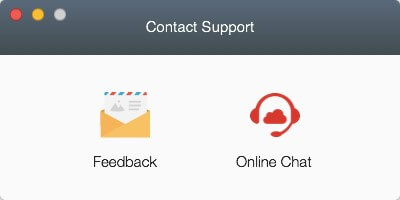
Здесь вы сможете обратиться в любую службу поддержки Dr. Cleaner. Здесь вы можете выбрать один из двух способов, как вы хотите связаться с ними для поддержки. Одним из них является отправка им по электронной почте, а другой - в чате с представителем, чтобы помочь вам.
Часть 3. Дополнительные инструменты, которые вы можете использовать
Помимо всех функций, которые были упомянуты выше, есть некоторые другие инструменты, которые вы сможете найти удобными, которые были сделаны Dr. Cleaner.
- Доктор Батарея - это один из инструментов, который вы можете использовать, чтобы иметь возможность контролировать использование батареи вашего Mac. Это также даст вам такую информацию, как текущий уровень зарядки, емкость аккумулятора, энергопотребление, количество раз, когда он был заряжен и многое другое. Это также может продлить срок службы вашей батареи, чтобы вы могли использовать ваш Mac дольше.
- Доктор антивирус - этот инструмент позволит вам предотвратить вирус на вашем Mac.
- Доктор Унархивер - этот инструмент может быть использован для вас, чтобы иметь возможность распаковать ваши файлы. Однако этот инструмент несколько отличается от других инструментов декомпрессии. Это потому, что он не только поддерживает все виды форматов, но в то же время, он может проверить процедуру, прежде чем вы сможете продолжить и извлечь файл.
При наличии этого Dr.Cleaner у вас будет MacOS 10.10 или более поздняя версия. А также, он совместим для установки на версию MacOS High Sierra. Он также может поддерживать многие языки, такие как немецкий, испанский, английский, французский, корейский, итальянский, традиционный китайский и другие.
Часть 4. Вывод
Так что у вас есть это! Теперь вы знаете больше подробностей и фактов о докторе Чистильщике. Существует еще одно программное обеспечение Mac Cleaner, iMyMac PowerMyMac, что лучше, чем доктор Cleaner. Теперь это зависит от вас, если вы собираетесь получить эту программу для вашего Mac.



